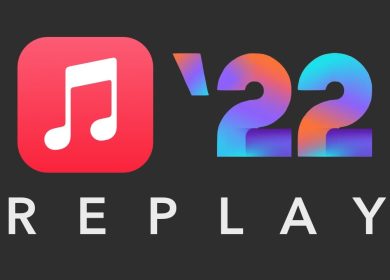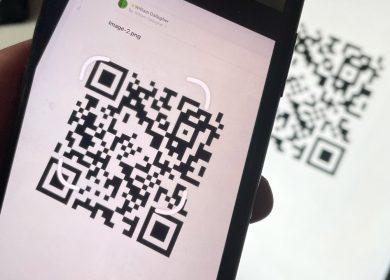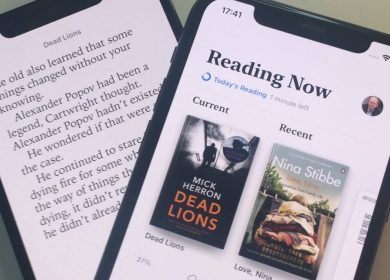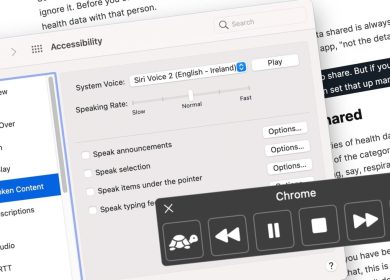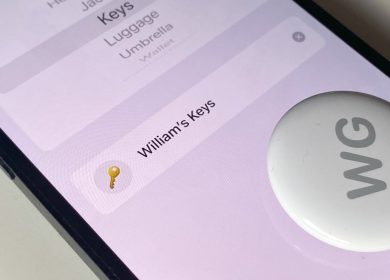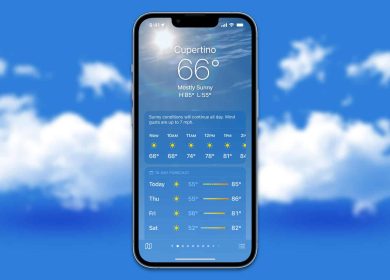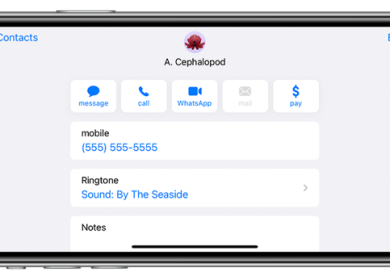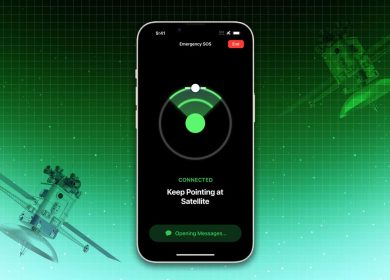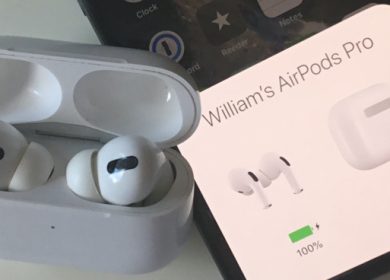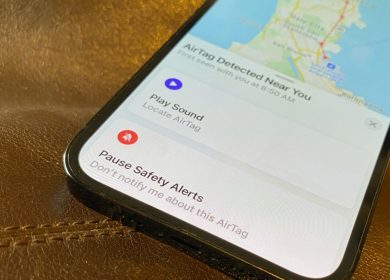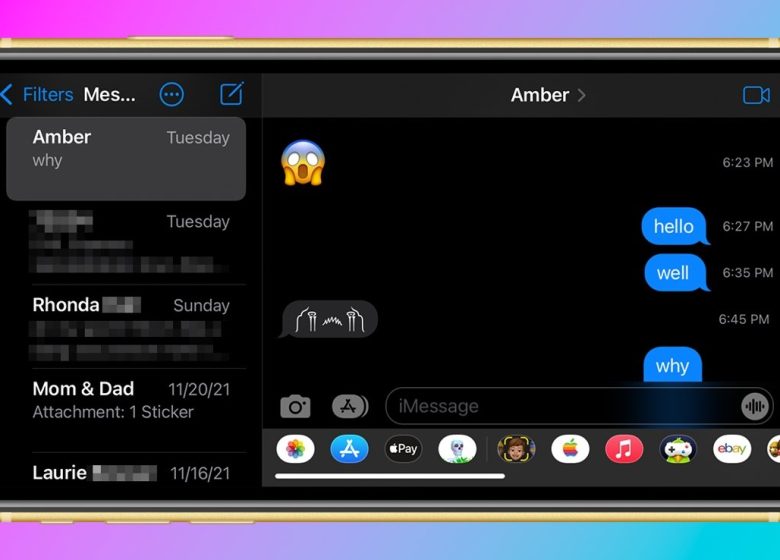
En dehors de la notification initiale, Messages ne vous indique pas l’heure à laquelle un message est arrivé. Voici comment lire les horodatages de vos messages sur votre iPhone, iPad et Mac.
Chaque message que vous envoyez dans Messages est accompagné d’un horodatage indiquant quand il a été envoyé ou reçu, même s’il n’est pas immédiatement visible. Cependant, les visualiser est facile et peut se faire d’un simple geste sur votre iPhone et iPad.
Comment afficher les horodatages sur iPhone ou iPad
- Ouvert messages
- Appuyez sur la conversation dont vous souhaitez afficher les horodatages
- Sur l’écran de message, appuyez, balayez et maintenez vers la gauche
Cela vous permettra de visualiser facilement les horodatages à droite de tous vos messages.
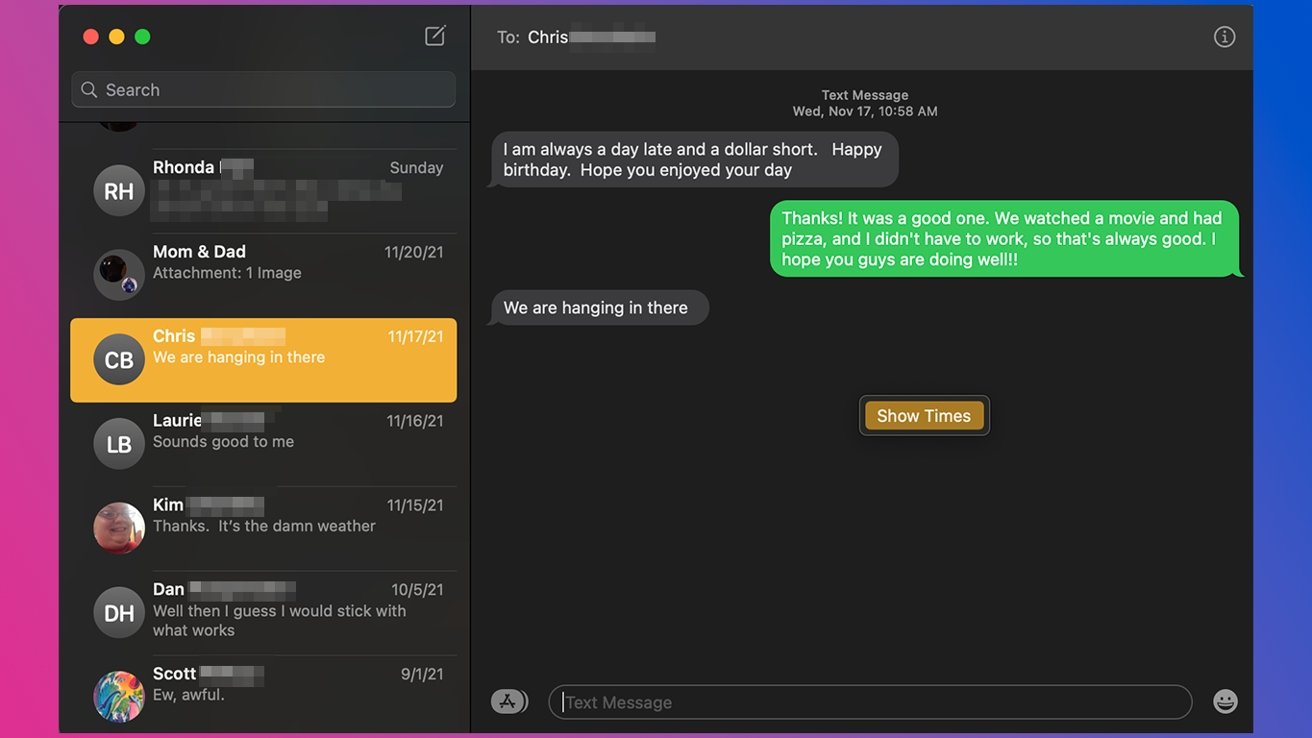
Vous pouvez également afficher les horodatages des messages sur votre Mac.
Comment afficher les horodatages sur Mac
- Ouvert messages
- Cliquez sur la conversation dont vous souhaitez afficher les horodatages
- Dans la fenêtre de message, faites un clic droit et sélectionnez Horaires des spectacles
- Alternativement : Vous pouvez également balayer et maintenir vers la droite pour afficher les horodatages si vous utilisez une Magic Mouse, un Magic Trackpad, ainsi que le trackpad de votre MacBook